De beste verhalen van Arise Artes: Een gids voor de unieke vaardigheden van elk personage
De beste Tales of Arise Artes voor elk personage De langverwachte RPG-game Tales of Arise is eindelijk gearriveerd en daarbij hoort een grote …
Artikel lezen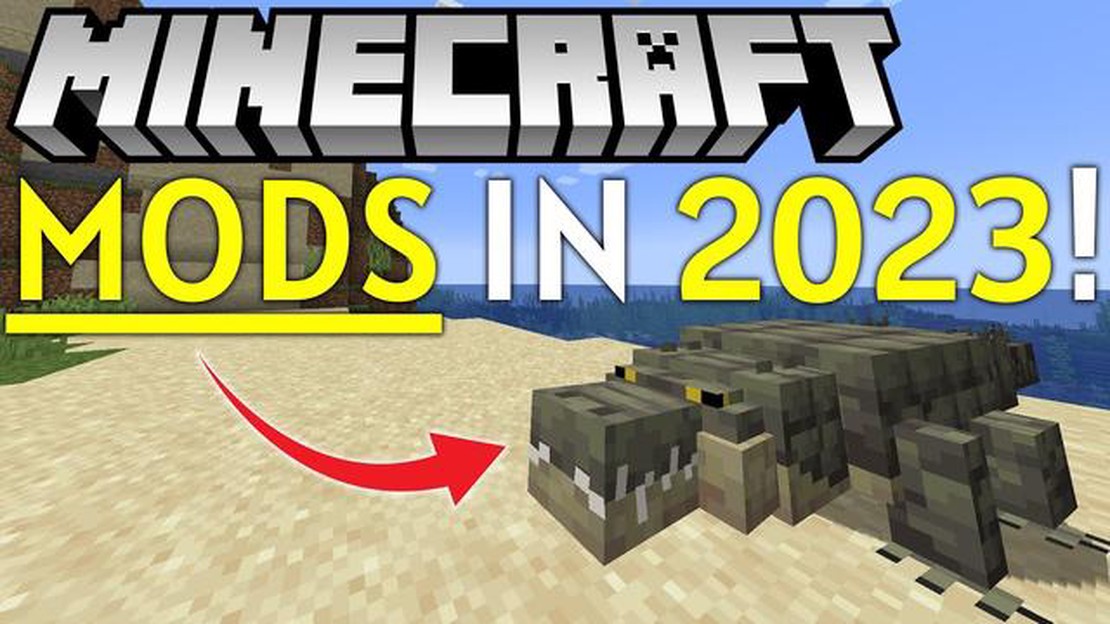
Ben je een Minecraft-speler en wil je je spelervaring verbeteren met mods? Zoek dan niet verder! In deze uitgebreide gids leiden we je door de eenvoudige stappen om Minecraft mods te krijgen en je gameplay naar een hoger niveau te tillen.
Stap 1: Onderzoek en kies mods
Voordat je in de wereld van Minecraft mods springt, is het belangrijk om wat onderzoek te doen en te beslissen welke mods je aan je spel wilt toevoegen. Er zijn talloze mods beschikbaar, variërend van nieuwe items en blokken tot veranderingen in de gameplay en zelfs totale conversies. Neem de tijd om verschillende moddingwebsites en -forums te verkennen om de mods te vinden die het beste bij je voorkeuren en speelstijl passen.
stap 2: Forge downloaden en installeren
Als je eenmaal hebt besloten welke mods je wilt installeren, is de volgende stap het downloaden en installeren van Forge. Forge is een modding platform dat fungeert als tussenpersoon tussen het Minecraft spel en de mods die je wilt gebruiken. Om Forge te krijgen, ga je naar de officiële website en download je de installer voor de versie van Minecraft die je op dat moment speelt. Voer het installatieprogramma uit, selecteer de optie “Install Client” en laat het installatieproces voltooien.
stap 3: een Mods-map maken
Nadat je Forge hebt geïnstalleerd, moet je een mods map maken waarin je de gedownloade mods plaatst. Om dit te doen, open je de Minecraft launcher, ga je naar het tabblad “Installations” en selecteer je het Forge profiel dat je net hebt geïnstalleerd. Klik op de knop “Mod Options” en selecteer dan “Open Mods Folder”. Dit zal je Minecraft mods map openen in een bestandsverkenner venster.
Stap 4: Mods installeren
Nu is het tijd om de mods die je hebt gedownload te installeren. Sleep de mod-bestanden van hun oorspronkelijke downloadlocatie naar de mods-map die je zojuist hebt geopend. Zorg ervoor dat je alleen mods installeert die compatibel zijn met de versie van Minecraft die je speelt, omdat incompatibele mods crashes en andere problemen kunnen veroorzaken. Zodra je de modbestanden in de map hebt geplaatst, sluit je het bestandsverkennervenster en start je Minecraft met het Forge-profiel. Je mods zouden nu geladen moeten zijn en klaar voor gebruik!
Vergeet niet om altijd de documentatie en instructies bij elke mod te lezen voor een goede installatie en compatibiliteit. Daarnaast is het een goed idee om back-ups te maken van je Minecraft-werelden voordat je mods installeert, omdat ze soms onverwachte veranderingen in je spel kunnen veroorzaken.
Met deze eenvoudige stappen kun je nu beginnen aan je Minecraft modding reis en genieten van het brede scala aan beschikbare modificaties. Of je nu nieuwe functies wilt toevoegen, de graphics wilt verbeteren of de gameplay volledig wilt veranderen, mods kunnen je Minecraft-ervaring verbeteren op manieren die je je nooit had kunnen voorstellen.
In de wereld van Minecraft zijn mods (kort voor modifications) door spelers gemaakte toevoegingen aan het spel die verschillende aspecten van de gameplay kunnen veranderen of verbeteren. Mods kunnen variëren van eenvoudige wijzigingen tot complexere toevoegingen die nieuwe functies en mechanica aan het spel toevoegen.
Mods kunnen worden gemaakt door individuele spelers of modding-gemeenschappen, en ze zijn meestal ontworpen om te worden geïnstalleerd op de Java-editie van Minecraft. Er zijn echter ook mods beschikbaar voor andere versies van het spel, zoals de Bedrock Edition.
Deze modificaties kunnen vele vormen aannemen, waaronder nieuwe items, blokken, biomes, wezens, gameplaymechanieken en zelfs hele dimensies. Mods kunnen ook de prestaties van het spel verbeteren, nieuwe grafische effecten toevoegen of hulpmiddelen bieden voor het bouwen en ontwerpen in Minecraft.
Enkele populaire voorbeelden van Minecraft mods zijn Optifine, dat de graphics en prestaties van het spel verbetert, en Biomes O’ Plenty, dat nieuwe biomen en landschappen toevoegt om te verkennen. Er zijn ook mods die zich richten op specifieke thema’s, zoals magie, technologie of middeleeuwse settings.
Lees ook: Wat is de Roblox ID? Hoe Roblox ID-codes vinden en gebruiken
Het installeren van mods vereist enige technische kennis en inzicht in de bestandsstructuur van Minecraft. Mods worden meestal gedownload als .jar-bestanden en vervolgens geïnstalleerd met een mod management tool of door de bestanden handmatig in de juiste Minecraft-directory te plaatsen.
Het is echter belangrijk om te weten dat niet alle mods compatibel zijn met elkaar of met verschillende versies van Minecraft. Het is essentieel om de compatibiliteit en vereisten van een mod te controleren voordat je deze installeert om conflicten of problemen met het spel te voorkomen.
Lees ook: Visserstoast Genshin Impact: hoe je een visserstoast maakt en gebruikt in Genshin Impact
Minecraft mods zijn door spelers gemaakte aanpassingen die de spelervaring kunnen verbeteren en uitbreiden. Ze kunnen nieuwe functies introduceren, prestaties verbeteren en eindeloze mogelijkheden bieden voor aanpassingen en verkenning in de Minecraft-wereld.
Voordat je je gaat verdiepen in de wereld van Minecraft mods, is het belangrijk om wat onderzoek te doen en informatie te verzamelen. Deze stap helpt je om de basis van Minecraft mods te begrijpen en je te begeleiden bij het vinden van de juiste mods voor jouw gameplay.
Hier zijn enkele belangrijke punten om te overwegen tijdens je onderzoek:
Door grondig onderzoek te doen, krijg je een beter inzicht in de Minecraft modding scene en ben je uitgerust met de kennis om weloverwogen beslissingen te nemen. Dit zal uiteindelijk leiden tot een succesvolle en plezierige modding ervaring.
Als het gaat om het vinden van mods voor Minecraft, zijn er een paar verschillende wegen die je kunt bewandelen. Hier zijn wat tips om je te helpen de juiste mods te vinden voor jouw gameplay:
Als je een mod hebt gevonden waarin je geïnteresseerd bent, download deze dan van een betrouwbare bron en volg de meegeleverde installatie-instructies. Vergeet niet om altijd een back-up te maken van je Minecraft-wereld voordat je mods installeert, omdat ze soms onverwachte problemen kunnen veroorzaken.
Zodra je hebt besloten welke mods je wilt installeren in Minecraft, is de volgende stap om ze te downloaden. Hier zijn de stappen om Minecraft mods te downloaden:
Zodra het modbestand is gedownload, ben je klaar voor de volgende stap: het installeren van de mods in Minecraft.
Als je de mods hebt gevonden die je wilt gebruiken, moet je ze downloaden en installeren op je computer. Volg deze stappen om de mods te krijgen:
C:\Users_uwgebruikersnaamAppData\Roaming.minecraft.mods. Als de map niet bestaat, maak dan een nieuwe map aan en noem deze mods.mods map.Gefeliciteerd! Je hebt met succes mods voor Minecraft gedownload en geïnstalleerd op je computer. Geniet van het ontdekken van alle nieuwe mogelijkheden en functies die de mods aan het spel toevoegen!
Minecraft mods zijn aanpassingen of add-ons die je in het spel kunt installeren om nieuwe functies, items of gameplaymechanieken toe te voegen.
Ja, de meeste Minecraft mods zijn gratis te downloaden en te gebruiken. Er kunnen echter premium mods zijn die je moet kopen of doneren.
Ja, je kunt mods gebruiken in multiplayermodus. Controleer wel of de mod geschikt is voor meerdere spelers of dat alle spelers dezelfde mod moeten hebben geïnstalleerd.
Minecraft mods kunnen veilig zijn om te gebruiken als je ze downloadt van betrouwbare bronnen en de installatie-instructies zorgvuldig volgt. Het is echter altijd aan te raden om antivirussoftware te gebruiken en een back-up van je spelgegevens te maken voordat je mods installeert, voor het geval dat.
De beste Tales of Arise Artes voor elk personage De langverwachte RPG-game Tales of Arise is eindelijk gearriveerd en daarbij hoort een grote …
Artikel lezenHoe word je snel goed in Clash Of Clans? Ben je het zat om steeds verslagen te worden in Clash of Clans? Wil je snel een level omhoog en je …
Artikel lezenWaar is het cult artefact in Fortnite? Welkom bij onze stap-voor-stapgids over hoe je de locatie van het cultusartefact in Fortnite vindt! Het …
Artikel lezenHoe krijg ik Minecraft Bedrock Edition? Ben je een fan van Minecraft en wil je de Bedrock Edition spelen? Zoek dan niet verder! In deze stap-voor-stap …
Artikel lezenHoe maak je pompoentaart in Toca Boca? Ben jij klaar voor de heerlijke en spannende uitdaging van het maken van een pompoentaart? Kijk dan niet verder …
Artikel lezenHoe download je Among Us op Macbook Air? Als je een fan bent van multiplayer games en een MacBook Air hebt, vraag je je waarschijnlijk af hoe je Among …
Artikel lezen